1. Doanh nghiệp
Khai báo thông tin doanh nghiệp, chọn logo và hình nền (slogan) cho công ty và các chi nhánh (nếu có). Tùy chọn các thông tin chi tiết cho các phiếu như VAT, chiết khấu... và tùy chọn in ấn. Khóa dữ liệu của chi nhánh khi cần thiết.
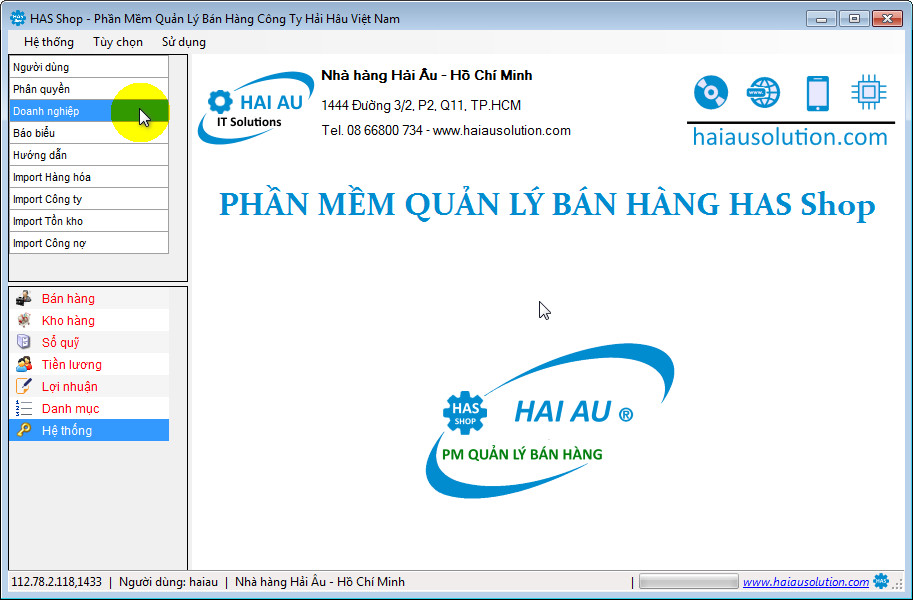
Hình 1: Đường dẫn mở màn hình
Chọn vào "Hệ thống / Doanh nghiệp" → màn hình hiện lên như hình 2
1. Thao tác màn hình
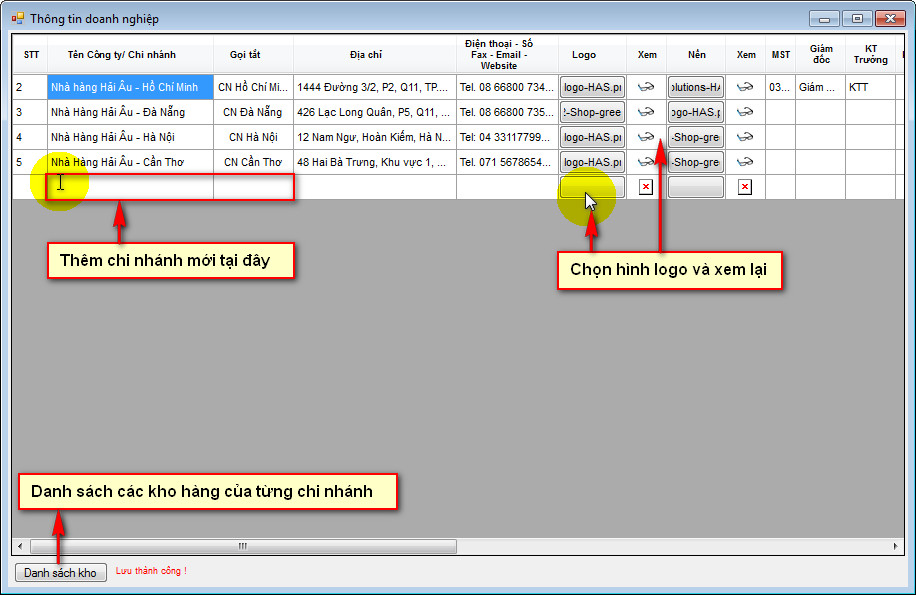
Hình 2: Thao tác màn hình
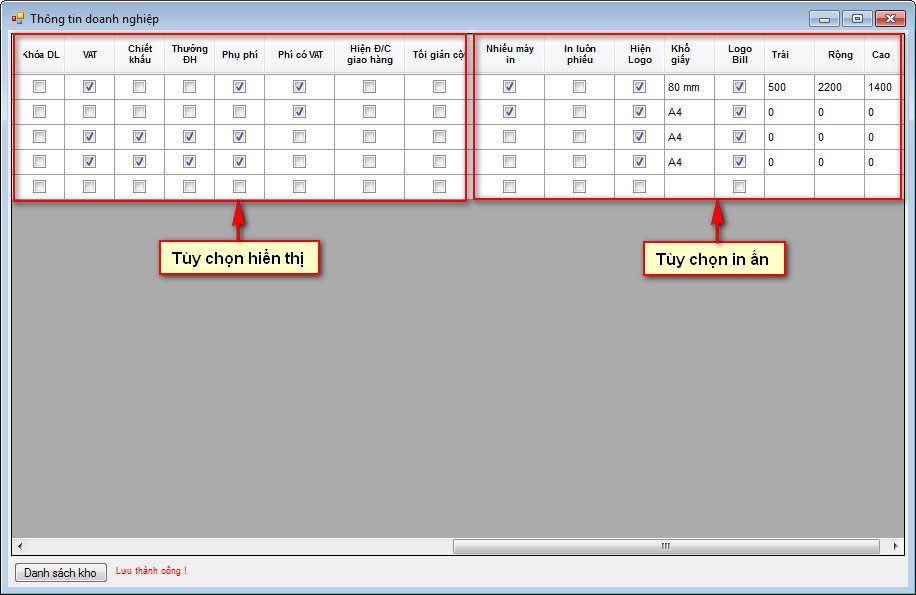
Hình 3: Tùy chọn cho chi nhánh
Ý nghĩa các cột trong dữ liệu chi nhánh trên hình 2 và 3 (chỉ nêu các cột cần chú thích):
- STT: Mã chi nhánh
- Khóa DL: Khóa dữ liệu, chỉ được phép xem dữ liệu của chi nhánh đó.
* Tùy chọn hiển thị:
- VAT: Hiển thị dữ liệu liên quan đến thuế Giá trị gia tăng
- Chiết khấu: Hiển thị dữ liệu liên quan đến chiết khấu chi tiết cho các mặt hàng trong phiếu
- Thưởng: Hiển thị ổ thưởng/giảm giá thêm trên tổng đơn hàng.
- Phụ phí: Hiển thị ô phụ phí của đơn hàng.
- Phí có VAT: Tùy chọn để công thức tính phụ phí có hoặc không bao gồm thuế VAT.
- Hiện Đ/C giao hàng: Hiển thị địa chỉ giao hàng trên phiếu giao hàng.
* Tùy chọn in ấn:
- Nhiều máy in: để hiển thị nhiều nút nhấn cho từng máy in tương ứng.
- In luôn phiếu: nếu chọn sẽ in phiếu ra máy in mà không cần hiển thị lên xem trước.
- Hiện Logo: nếu chọn sẽ hiện logo lên các báo cáo.
- Khổ giấy: khổ giấy mặc định (chọn 1 trong 4 loại: 80 mm - 58 mm - A4 - A5)
- Logo Bill: nếu chọn sẽ hiển thị lên các phiếu bán hàng theo khổ máy in bill.
- Trái: Canh trái cho logo bill
- Rộng: chiều rộng tối đa của logo bill trên khổ giấy in bill (4000 đối với khổ 80 mm - 3000 đối với khổ 58 mm)
- Cao: chiều cao tối đa của logo bill trên khổ giấy in bill (2000)
2. Thêm, sửa chi nhánh

Hình 4: Thêm, sửa, chọn logo cho chi nhánh
- Thêm : Chọn người dùng → Chọn nhóm chức năng → Chọn 1 hoặc nhiều chức năng con → Chọn quyền thao tác (Thêm, Xóa, Sửa, Toàn quyền, Duyệt phiếu) → Nhấn nút "Thêm" → Danh sách quyền được cập nhật như hình 3 → Đăng nhập để xem các quyền được sử dụng.
- Sửa: Chọn người dùng trong danh sách → Hiển thị chức năng được phân quyền → Chọn quyền thao tác (Thêm, Xóa, Sửa, Toàn quyền, Duyệt phiếu) → phần mềm sẽ lưu lại
3. Xoá chi nhánh
Chọn người dùng trong danh sách → Hiển thị chức năng được phân quyền → Chọn 1 hoặc nhiều dòng phân quyền muốn xóa → nhấn "Xoá" như hình 4.
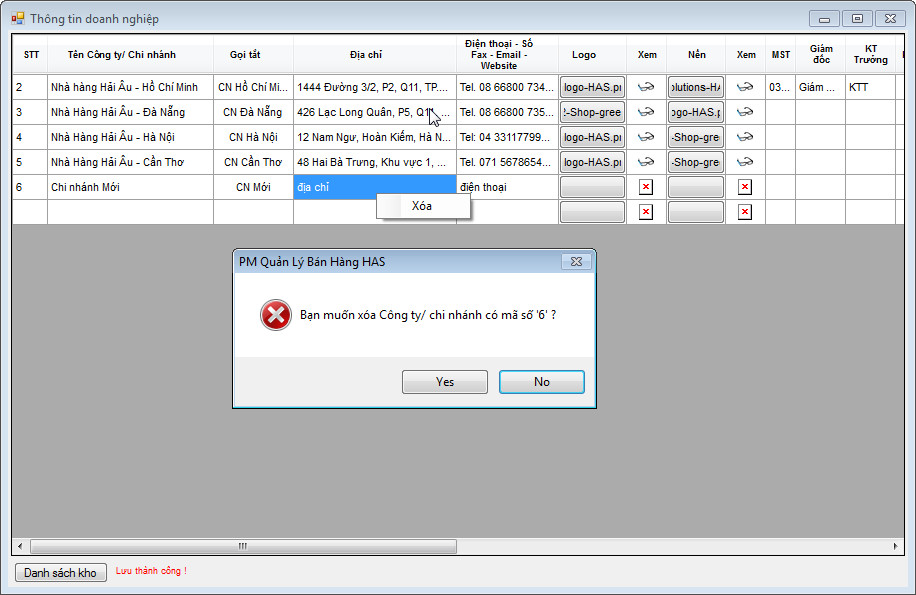
Hình 5: Xoá chi nhánh
4. Thao tác kho hàng của chi nhánh
a. Thêm kho hàng
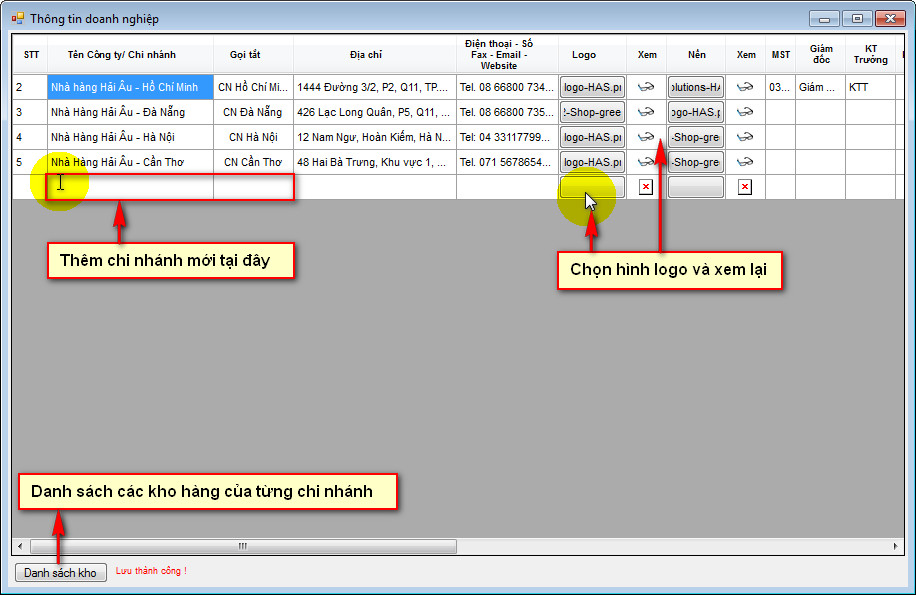
Hình 5: Thêm, sửa kho hàng
b. Xóa kho hàng
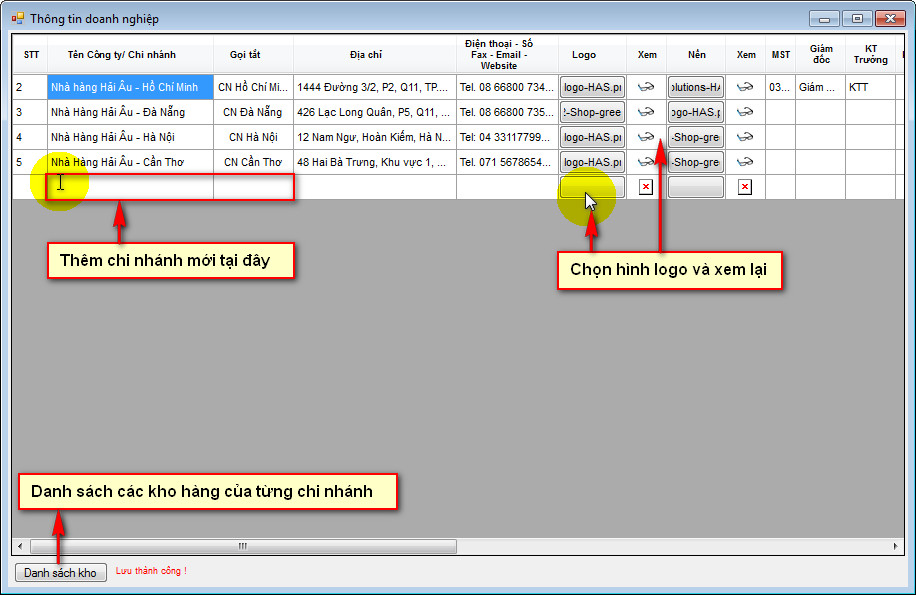
Hình 6: Xóa kho hàng
Chúc bạn thao tác thành công!



 Hotline
Hotline  Chat
Chat  Email
Email